База даних - найцінніший корпоративний актив для будь-якого бізнесу, який потребує захисту. У цій статті ми зібрали перелік інструментів, які допоможуть:
- захистити ваші дані від спамерів;
- обмежити доступ певним користувачам;
- уникнути використання бази даних в неробочий час.
Зміст
Модерація записів
Захист форми або таблиці за допомогою логіну та пароля
Як встановити капчу (CAPTCHA) на веб форму
Бан користувачів IP для захисту вашої бази даних
Як зазначити час роботи форми
Як закрити форму після певної кількості заповнень
Модерація записів
Щоб убезпечити власну базу даних ви можете використати опцію модерації записів. Для цього перейдіть у меню Віджет таблиці, у вкладці Налаштування (праворуч) необхідно поставити галочку біля відповідної опції у секції Безпека:

Натисніть кнопку Поновити.
Якщо ви активуєте опцію, то записи не з'являться в інтегрованій таблиці до тих пір, поки не пройдуть модерацію. Усі записи на розгляді будуть виділені фіолетовим кольором у меню Записи. Якщо ви вважаєте запис безпечним, і бажаєте показати його в інтегрованій на веб-сайті таблиці:
- Позначте галочкою потрібні записи.
- Натисніть на кнопку Дії.
- Виберіть опцію Схвалити вибрані.

Захист форми або таблиці за допомогою логіну та пароля
Власник бази даних може створити для своєї веб-форми (або таблиці) додатковий захист, а саме встановити процес авторизації для форми за допомогою логіну та пароля. Щоб встановити пароль на веб-форму:
- Перейдіть у меню Віджет форми.
- Відкрийте вкладку Безпека.
- Виберіть опцію Встановити пароль на форму:

Щоразу при відкритті веб-сторінки з формою з'являтиметься вікно для введення логіну та пароля. При неправильному введенні логіну або паролю з'явиться повідомлення про закритий доступ.
Аналогічно це працює і для Віджетів таблиць або звітів):

Як встановити капчу (CAPTCHA) на веб форму
Капча застосовується для захисту від спаму. Використання капчі гарантує те, що дані, що заносяться до вашої бази даних, завантажуються людиною, а не автоматичним ботом. Наші користувачі, які встановили форми на свої сайти, також мають можливість встановити капчу на веб-форму.
- Відкрийте меню Віджет форми.
- Відкрийте вкладку Безпека.
- Включіть опцію Показувати CAPTCHA.

Далі користувачеві надається можливість вибрати яку саме капчу він хоче використовувати для свого сайту - просту або складнішу. Зробіть вибір і натисніть на кнопку Поновити, всередині вкладки Безпека.
Бан користувачів IP для захисту вашої бази даних
Навіть якщо ви використовуєте модерацію записів для вашої бази даних або капчу, ви не можете бути повністю впевнені, що до вашої БД спамери не будуть додавати зайві записи. Тому була створена функція - бан користувачів по IP-адресі. Щоб заблокувати IP користувача:
- Відкрийте меню Записи.
- Знайдіть запис, доданий цим користувачем і натисніть на іконку Редагувати.

3. Відкрийте вкладку
Системні колонки. Можна побачити опцію IP адресу і посилання поруч Заблокувати.
4. Натиснувши на неї цю IP-адресу буде додано в бан-лист.

Якщо виникне необхідність скасувати блокування IP-адреси, ви можете зробити це в будь-який час. Для цього необхідно натиснути на посилання Заблоковані IP.

Час роботи форми
На сервісі є можливість обмежувати час роботи веб-форми. Зробити це можна в меню Віджет форми. Вам потрібно:
- Відкрити вкладку Безпека.
- Включити опцію Встановити час роботи форми.
- Потрібно обов'язково ввести часовий діапазон, протягом якого форма буде активною. Це поля "Час початку роботи форми" та "Час закриття форми".
- Натисніть кнопку Поновити, щоб зберегти зміни.

Ці поля можна залишати пустими. Таким чином, якщо не вказано дату завершення роботи форми, то форма постійно працюватиме. Якщо не вказати дату початку роботи форми, то форма працюватиме до дати завершення.
Також ви можете задати "Повідомлення про закриття форми". У цьому полі можна вводити HTML код, щоб показати більш дружелюбне повідомлення.
Закрити форму після певної кількості заповнень
Якщо вам потрібно стежити за певною кількістю записів у базі даних, ви можете встановити ліміт заповнень форми. Зробити це можна в меню
Віджет форми. Вам потрібно:
- Відкрити вкладку Безпека.
- Включити опцію Вимкнути форму після певної кількості заповнень форми.
- Потрібно обов'язково ввести ліміт на заповнення форми і задати "Повідомлення про закриття форми" (у цьому полі можна вводити HTML код).
Не забудьте натиснути кнопку
Поновити, щоб зберегти зміни.

Якщо залишити поле "Вимкнути форму після" порожнім, форма буде одразу відключена. Це також корисна функція. Часто буває, що вам потрібно тимчасово відключити форму, але ви не хочете видаляти код віджету із сайту. Таким чином, ви можете просто тимчасово відключити форму.
Поряд знаходиться функція Дозволити лише одне заповнення форми з одного IP, яку при потребі можна активувати.
 English
English
 Italiano
Italiano
 Español
Español
 Français
Français
 Deutsch
Deutsch
 Português
Português
 Ελληνικά
Ελληνικά
 Nederlands
Nederlands
 Polski
Polski
 Čeština
Čeština
 中文
中文
 日本語
日本語
 हिन्दी
हिन्दी
 اللغة العربية
اللغة العربية
 Русский
Русский
 Українська
Українська
 עִברִית
עִברִית
 Türk
Türk
 Latvietis
Latvietis
 Dansk
Dansk
 Norsk
Norsk
 Íslenska
Íslenska
 한국어
한국어
 Suomen
Suomen
 Gaeilge
Gaeilge
 Bahasa Melayu
Bahasa Melayu
 Svenska
Svenska
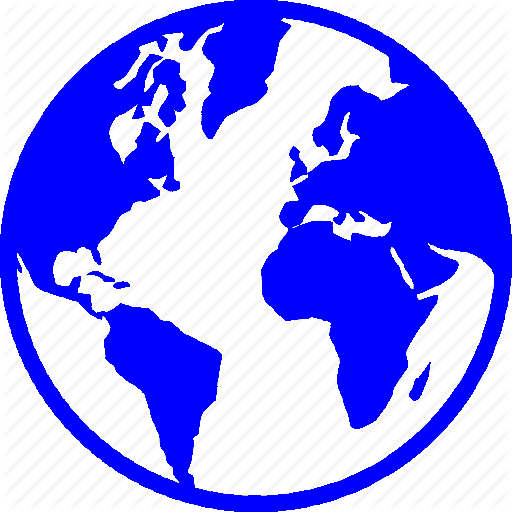 Українська
Українська
 Увійти
Увійти








